
发布时间:2021-11-01 13: 36: 29
品牌型号:联想 ThinkBook 15
系统:Windows 10 家庭中文版
软件版本:MindManager Windows 21
随着思维导图的应用越来越广泛,制作思维导图的软件也越来越多样化,今天的文章就带大家来看一下用word怎么制作思维导图。
一、 word可以制作思维导图吗
其实word不仅是编辑文档的作用,word里面包含了表格、画图等功能,其中思维导图也可以通过word来绘制。思维导图说的简单点就是通过关系线将主题连接,形成符合逻辑的图像。那么我们自然而然可以用word里面的图形工具来绘制思维导图。
二、 word文档思维导图怎么做
下面就带大家来了解一下用word文档做思维导图的步骤:
1、 添加形状
点击菜单栏上的插入,选择想要的形状,如下图所示:
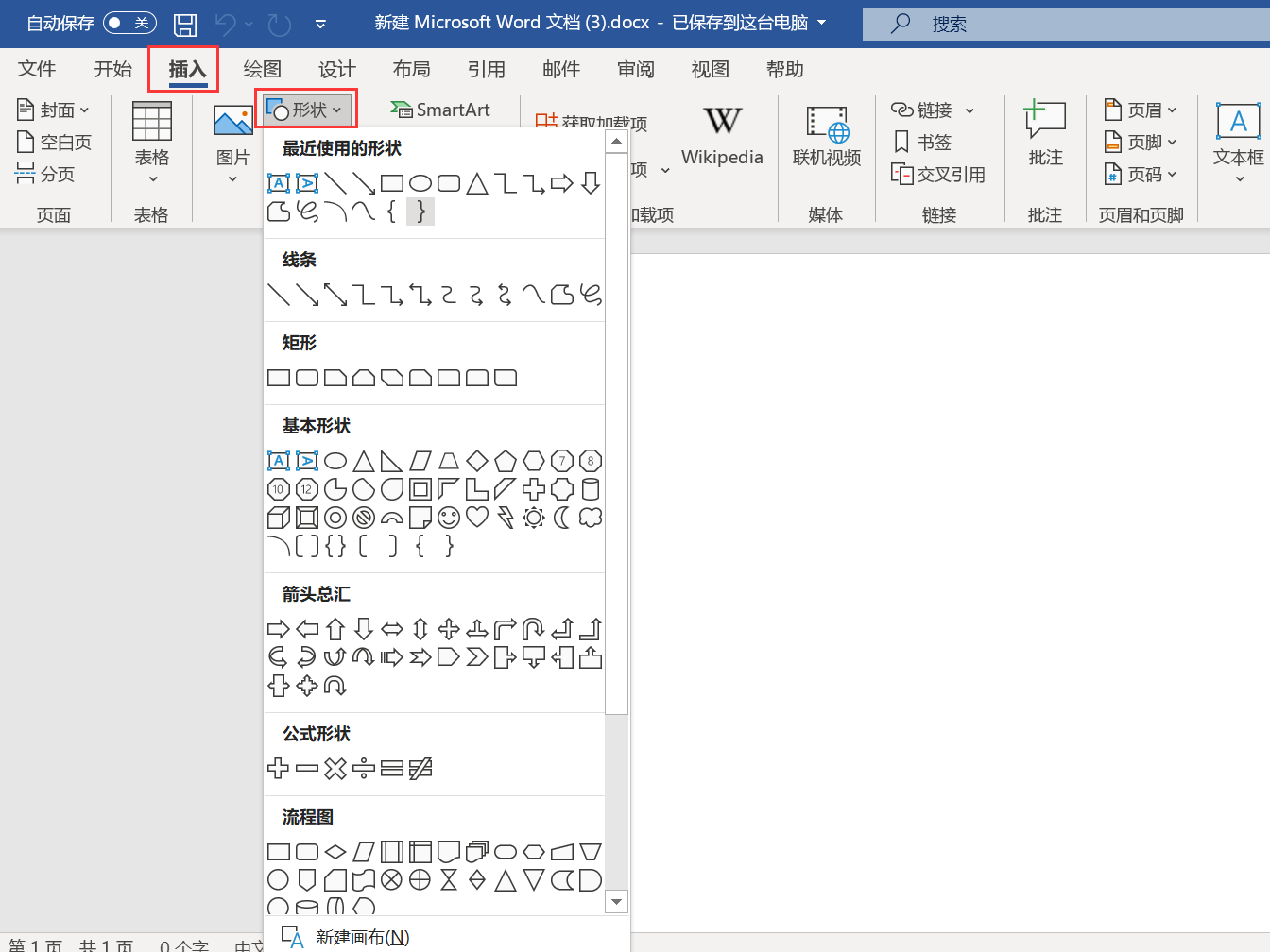
2、 添加文字
形状添加完成后这些形状就相当于我们思维导图中的主题框,接着我们需要在主题框里添加文字,直接右键选择添加文字,如下图所示:
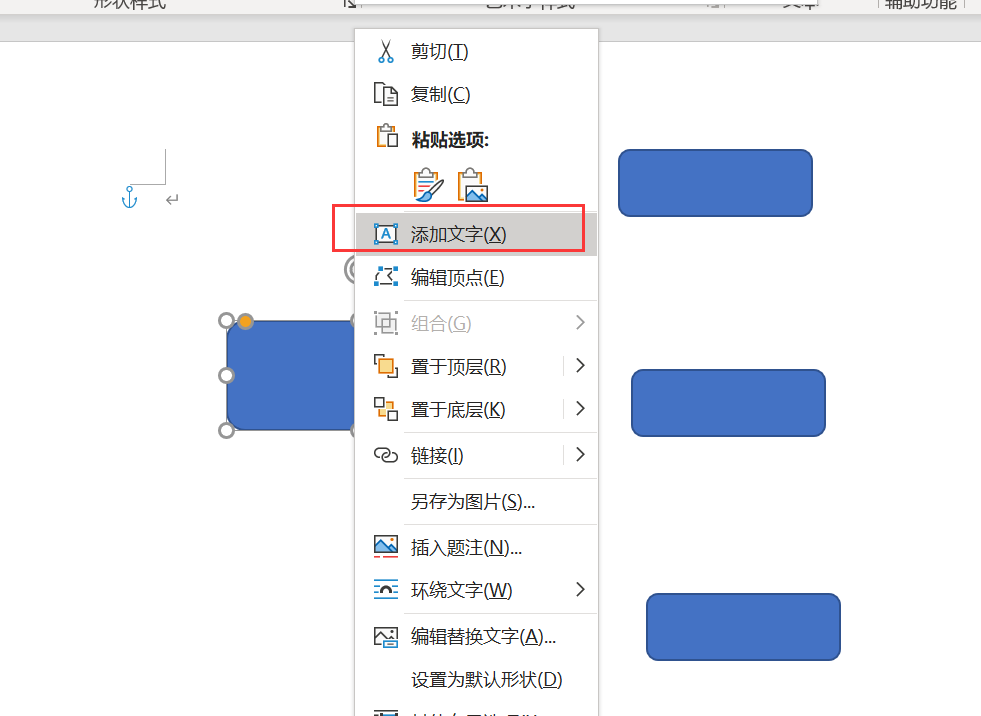
文字添加完成后是不是有点思维导图那意思了,只是还差了关系线。
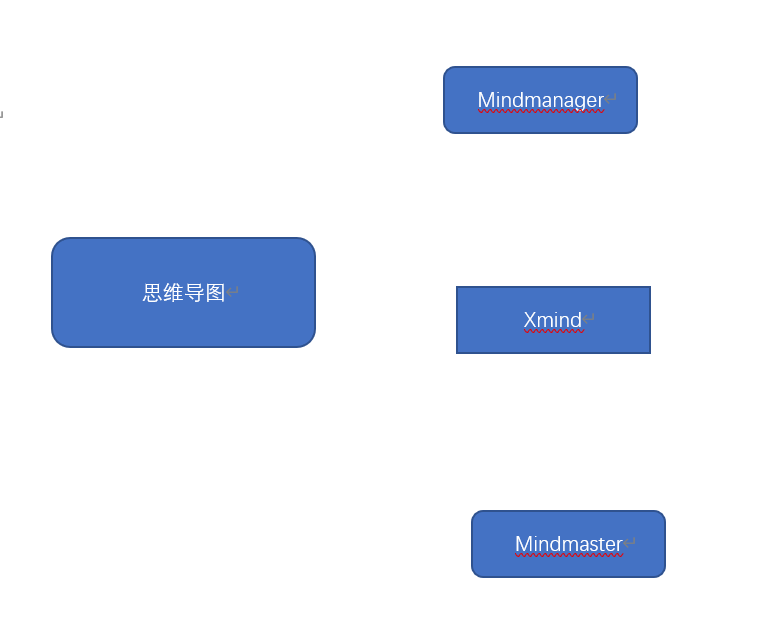
3、 添加关系线
关系线依然是在插入里面选择,选择适合的线条添加到word文档里面。
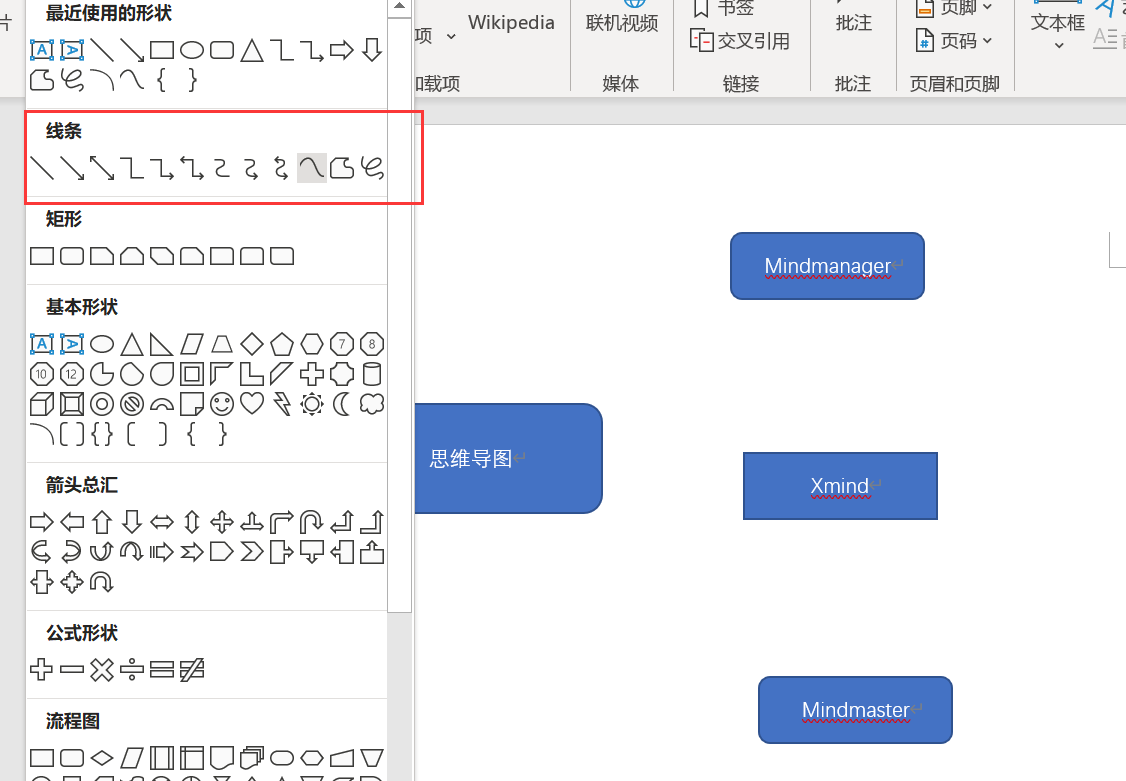
4、 调整关系线
添加关系线之后还需要对线条进行调整,可以通过黄色小圆点和箭头进行调整,调整至合适的位置将几个主题框连接在一起即可。
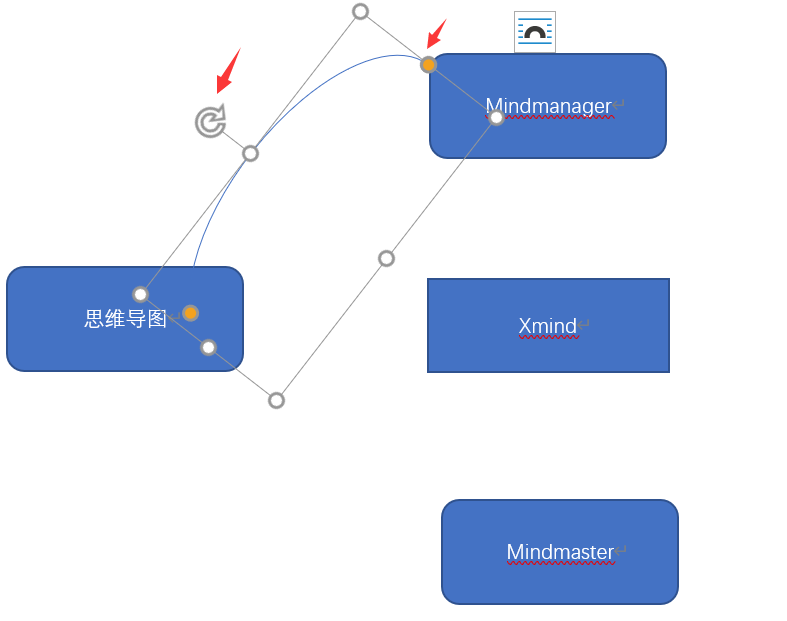
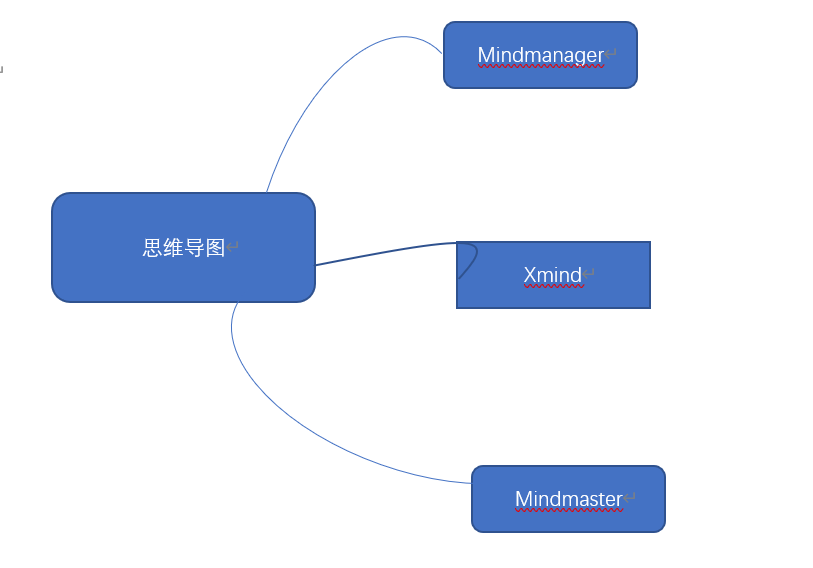
上面是用word做的一个简单的思维导图,如果是比较复杂的导图很明显不适合用word来绘制,因为插入形状调整线条以及文字的添加会耗费较多的时间,降低了制图的效率。建议大家可以用专门的思维导图软件来画思维导图。
三、mindmanager
下面就用mindmanger来给大家演示一下通过思维导图软件来画思维导图是多么的方便:
1、 创建模板
如下图所示,选择一款专业模板,点击创建导图
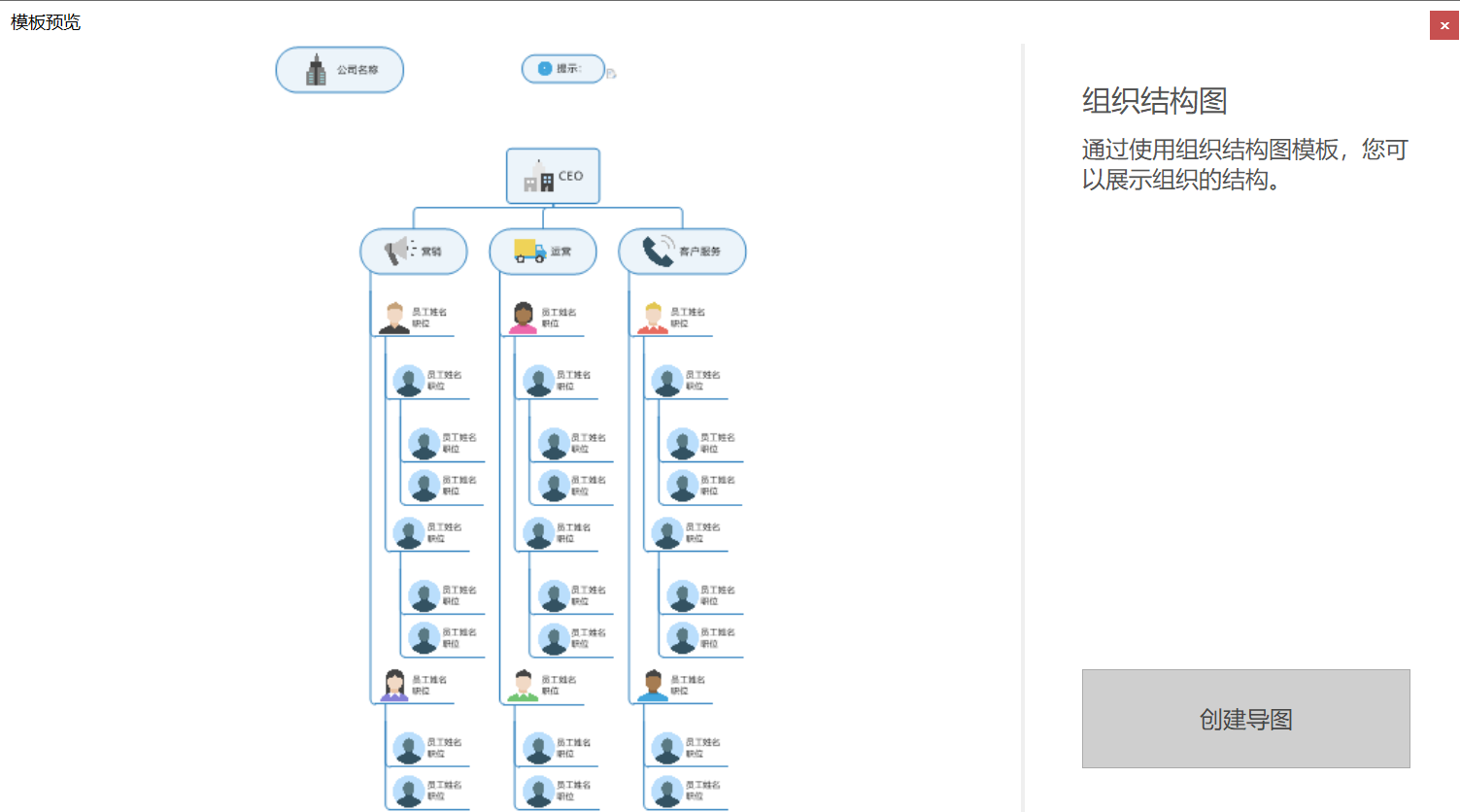
2、 修改内容
创建的思维导图模板已经添加好了图标,样式也都调整好了,我们可以直接修改文字内容将它变成自己的思维导图。
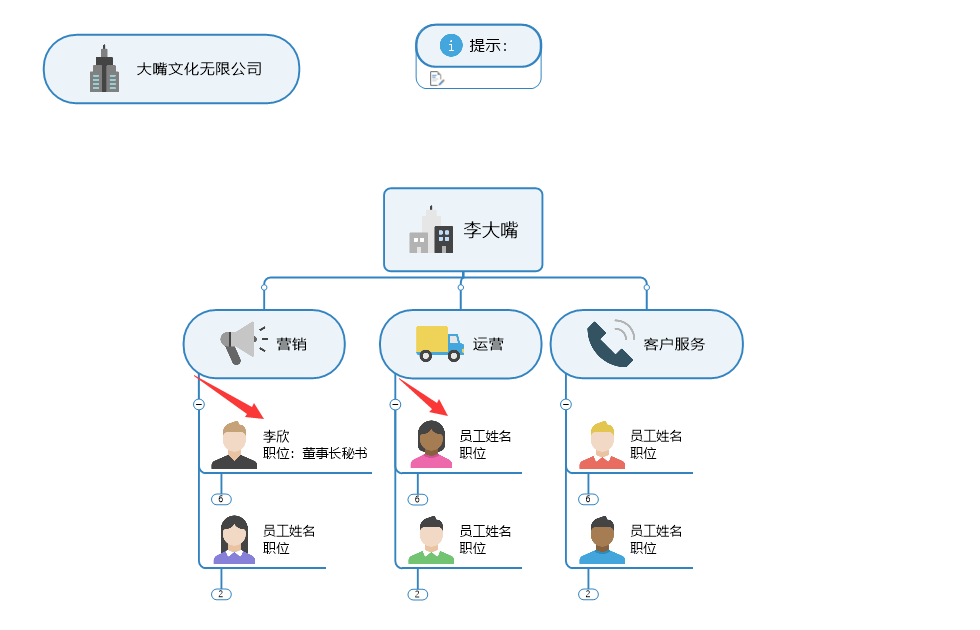
除了修改文字内容,还可以给导图插入附件、链接等,包括修改形状,添加图像等,相比word做思维导图是不是高效多了。
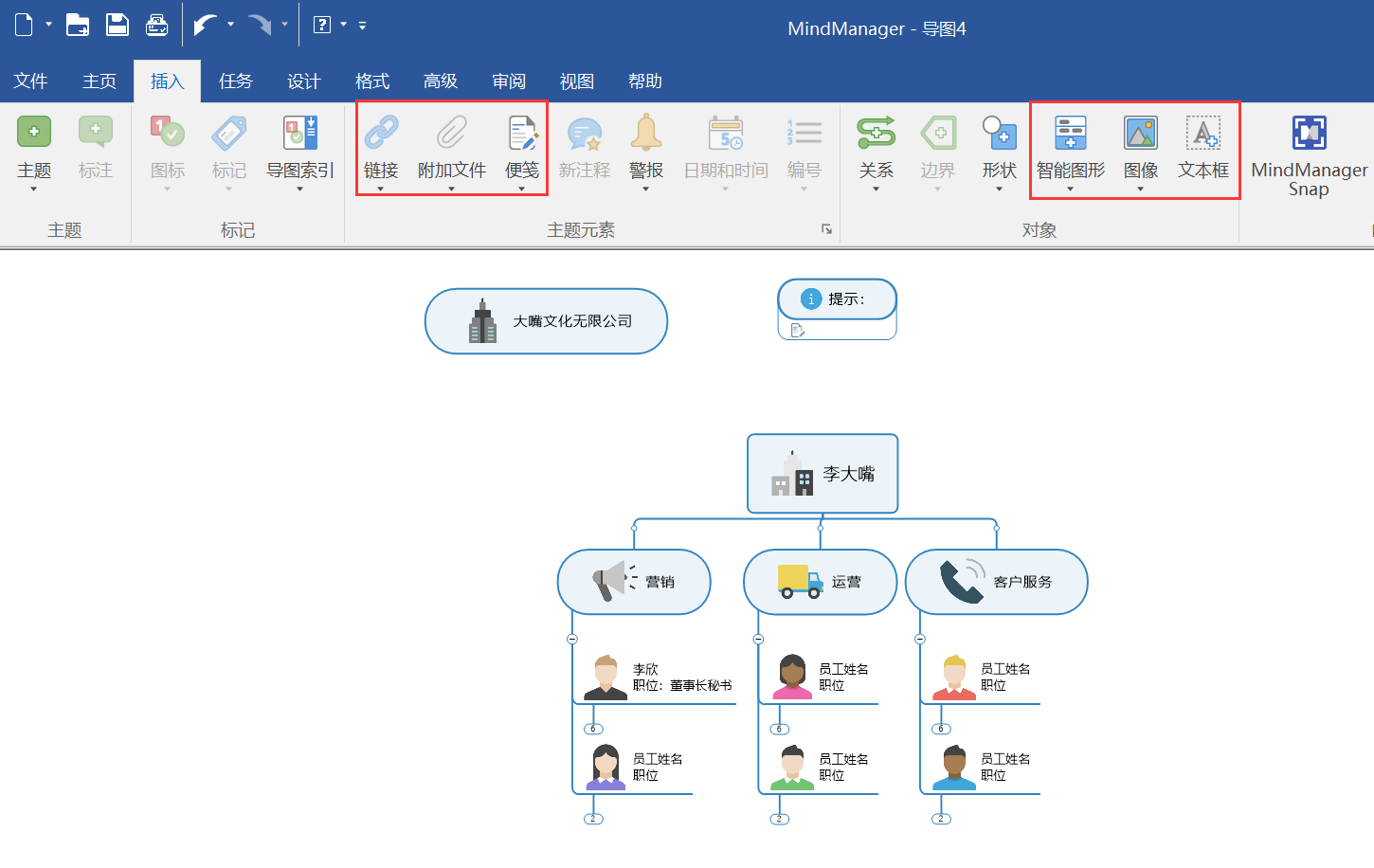
看完上面的内容如果你对用mindmanager绘制思维导图感兴趣的话,可以前往mindmanager中文网站入门教程页面查看具体的使用方法,也可以直接前往下载页下载试用。
作者:李大嘴
展开阅读全文
︾